Read the previous article
Power Controller: полезная информация
Skip to main content
Skip to menu
Skip to footer

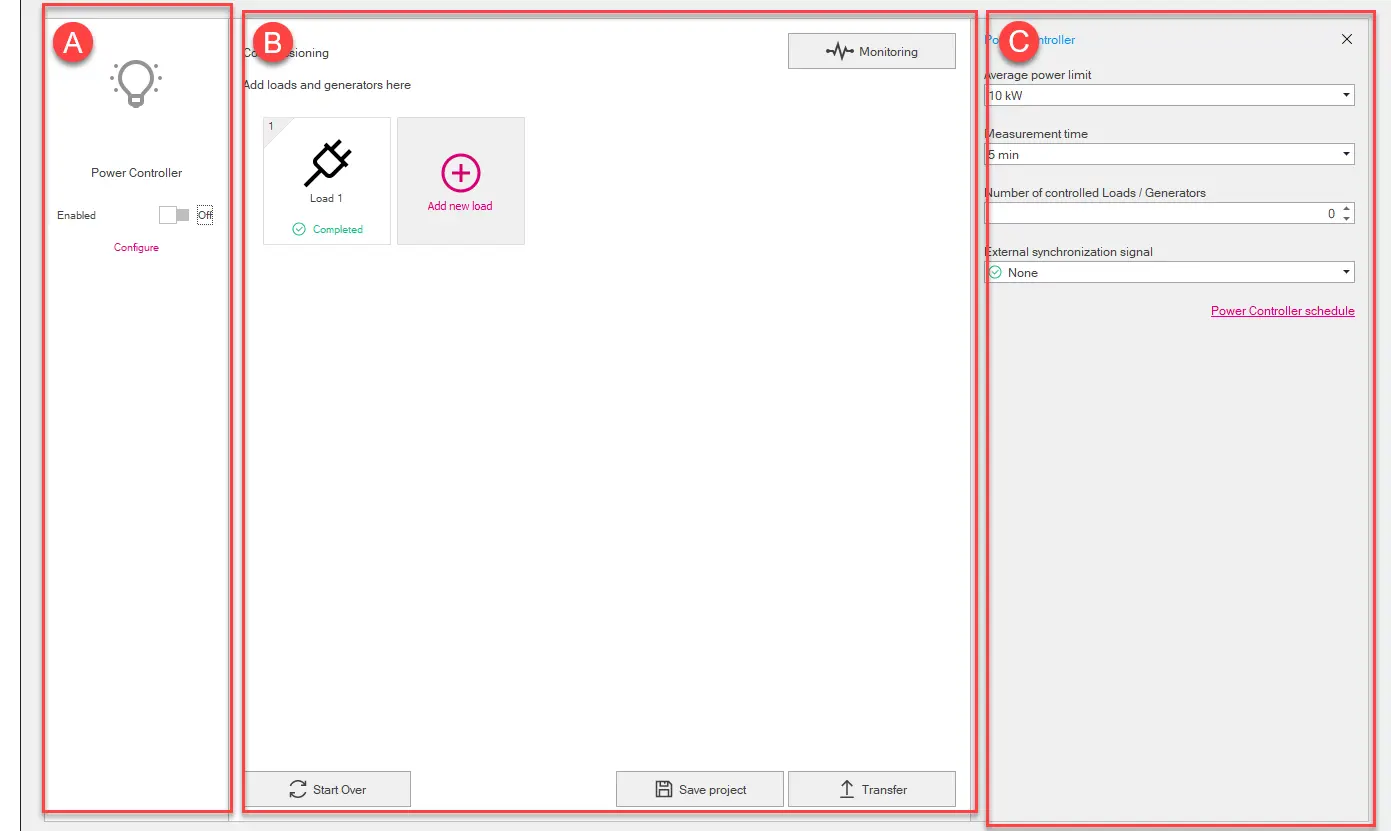
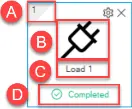
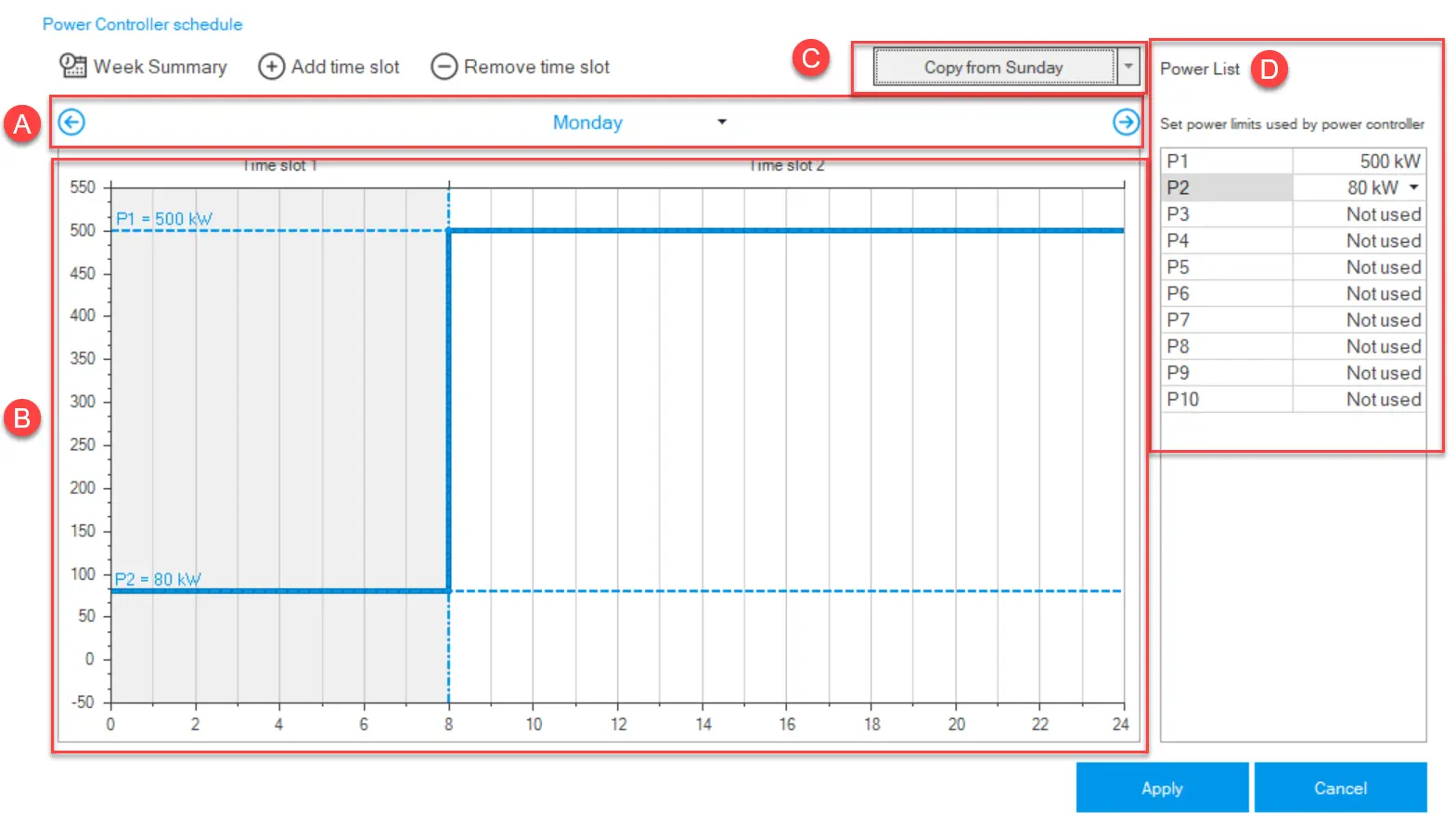
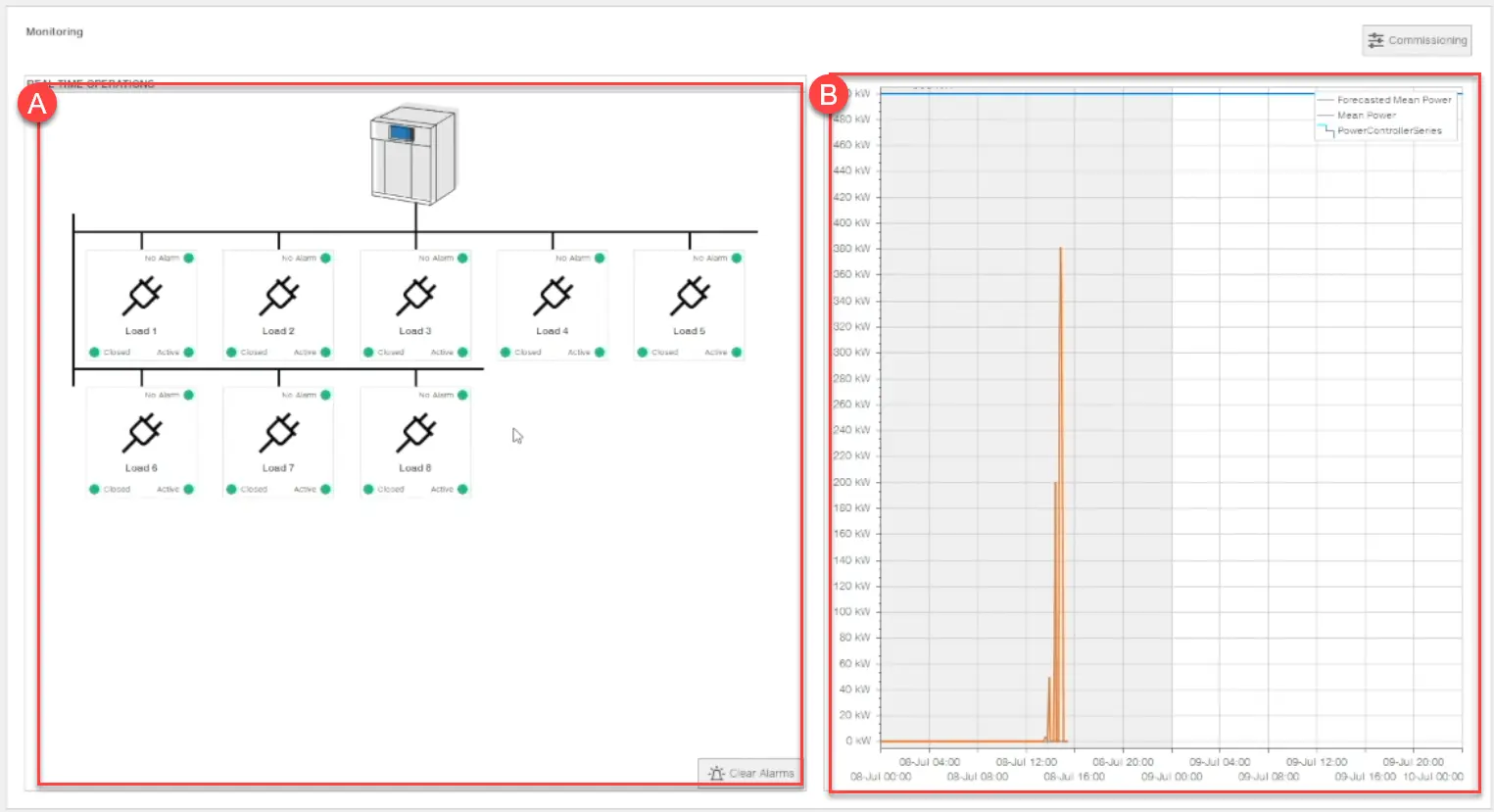
Ekip Connect
Everything in view, all under control
Select your language
Select your language
Power Controller: как он выглядит
Дизайн страницы
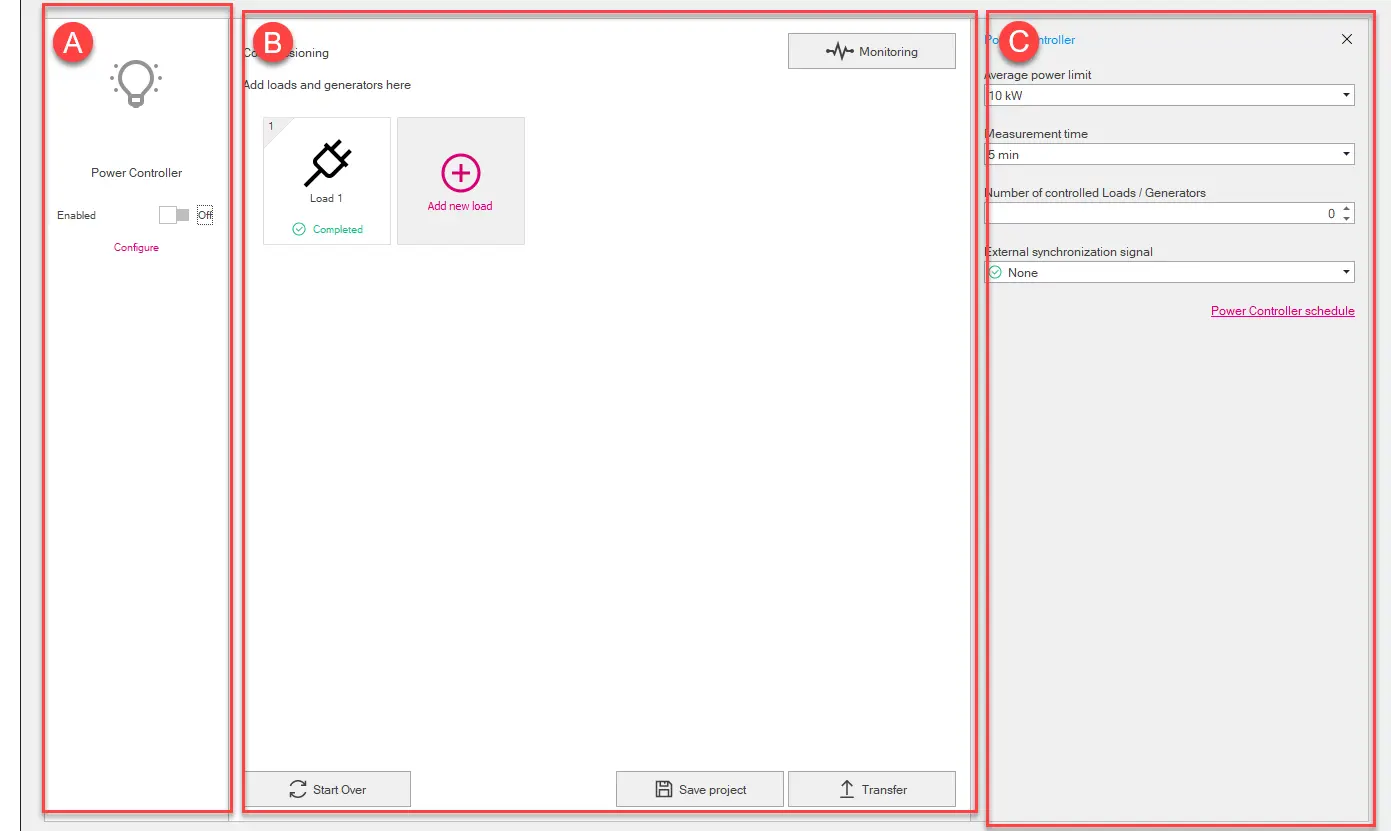
Часть | Описание |
|---|---|
| A | Область контроллера питания. Он содержит следующие элементы:
|
| B | Много площади. Он содержит следующие элементы:
Примечание: формат .pwc — это проприетарный формат, который можно читать только с помощью Ekip Connect.
|
| C | Область для параметров элемента, выбранного в [A] или в [B] (Power Controller: параметры). (только если выбран Power Controller в [A]) Кнопка для открытия программирования контроллера питания. |
Графическое представление нагрузки
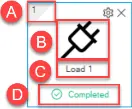
Часть | Описание |
|---|---|
| A | Назначенный приоритет отключения |
| B | Иконка выбрана для загрузки |
| C | Имя, присвоенное нагрузке |
| D | Состояние конфигурации загрузки:
|
 | Кнопка для настройки значка загрузки Чтобы отобразить кнопку, расположите указатель мыши над графическим изображением загрузки. Чтобы отобразить кнопку, расположите указатель мыши над графическим изображением загрузки. |
 | Кнопка для удаления загрузки Чтобы отобразить кнопку, расположите указатель мыши над графическим изображением загрузки. Чтобы отобразить кнопку, расположите указатель мыши над графическим изображением загрузки. |
Программирование контроллера питания окна
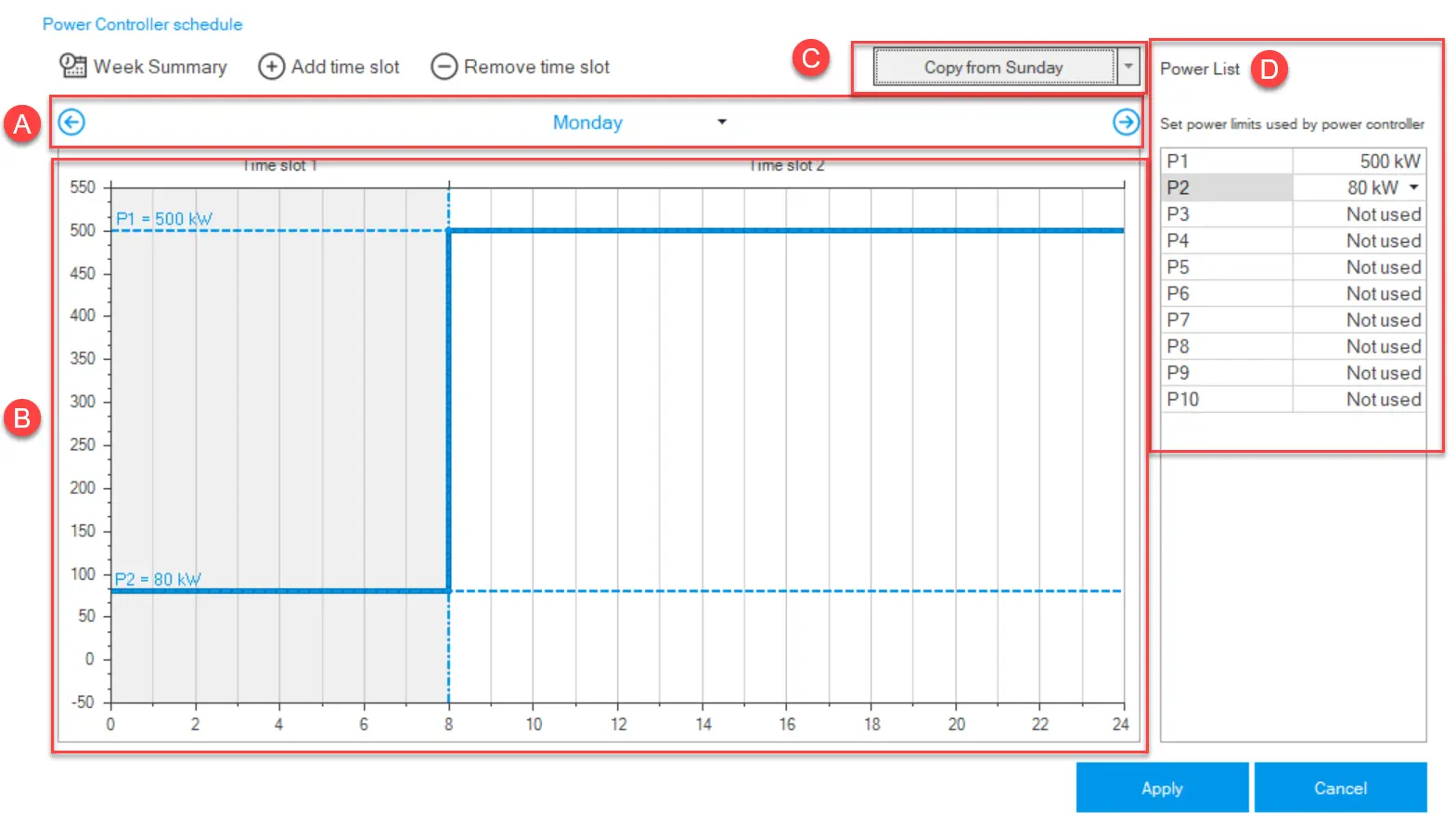
Часть | Описание |
|---|---|
| Краткое содержание недели | Кнопка, чтобы показать/скрыть в [B] программу всей недели. С этой точки зрения программирование нельзя менять. |
| Добавление временных слотов | Кнопка для добавления временного слота в программу. Для определения слота выберите и перетащите синюю линию по выбранному значению мощности (ось Y) и времени (ось X) мышью. Для определения слота выберите и перетащите синюю линию по выбранному значению мощности (ось Y) и времени (ось X) мышью. |
| Убрать временной слот | Кнопка для удаления последнего добавленного временного слота из программы. |
| A | Команды для выбора дня недели, который будет отображаться, и кнопки для прокрутки по дням. |
| B | Зона отображения программ.
|
| C | Команда определить программу дня на основе программирования другого дня. Чтобы выполнить команду, выберите день, с которого скопировать программу из списка, и нажмите кнопку. Чтобы выполнить команду, выберите день, с которого скопировать программу из списка, и нажмите кнопку. |
| D | Список определённых пределов мощности. Можно установить до 10 пределов мощности. |
Мониторинг страниц
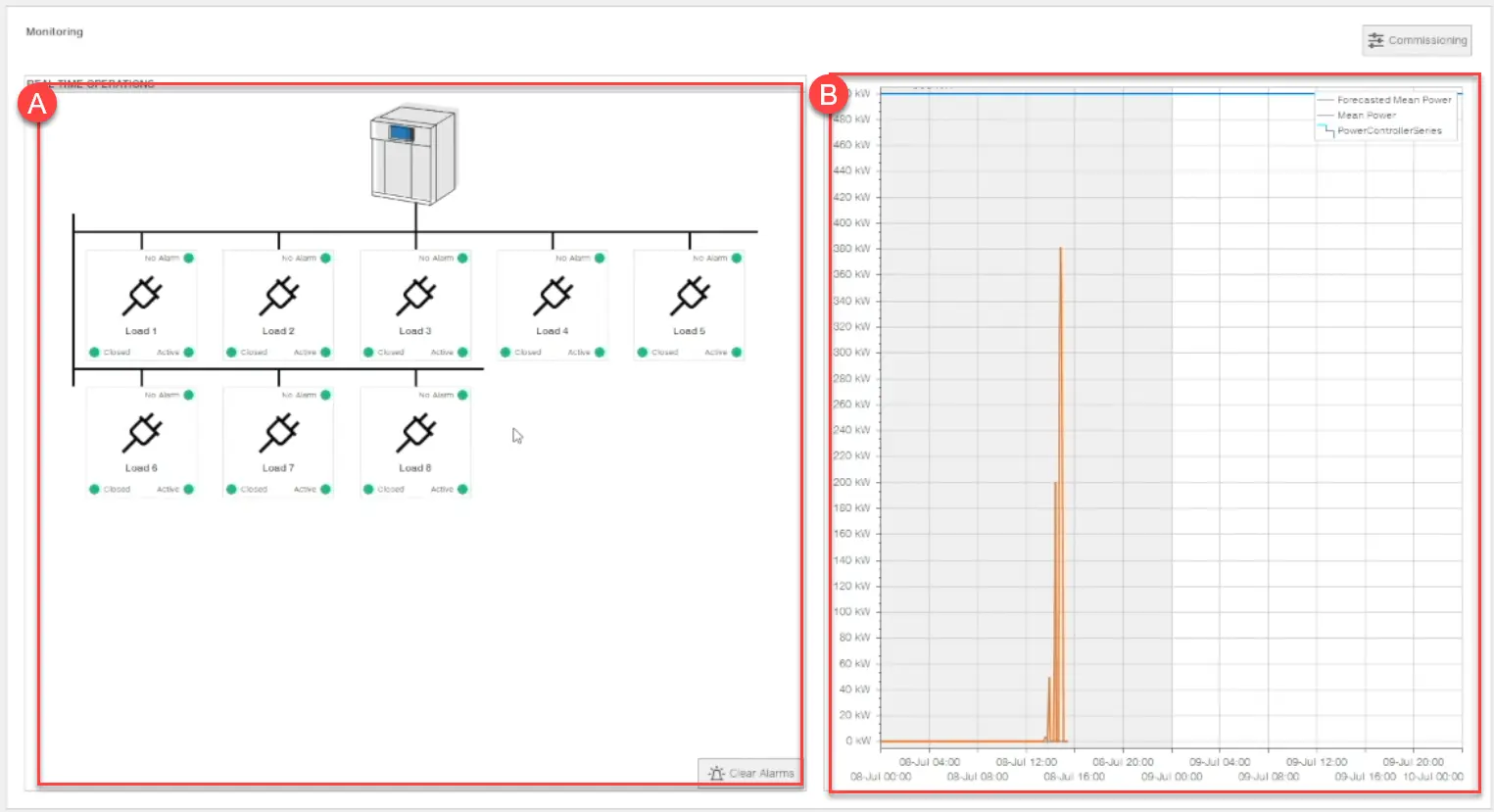
| Описание части | |
|---|---|
| Пуско | Кнопка для доступа к странице дизайна (дизайн страницы) |
| A | Загрузить статусную область.
Кнопки очистки сигнализации для отдыха всех нагрузок. |
| B | График: время (ось X) и мощность (ось Y). Отображается предел мощности, установленное для этого периода, среднее зафиксированное значение мощности и оценочное среднее значение мощности. |